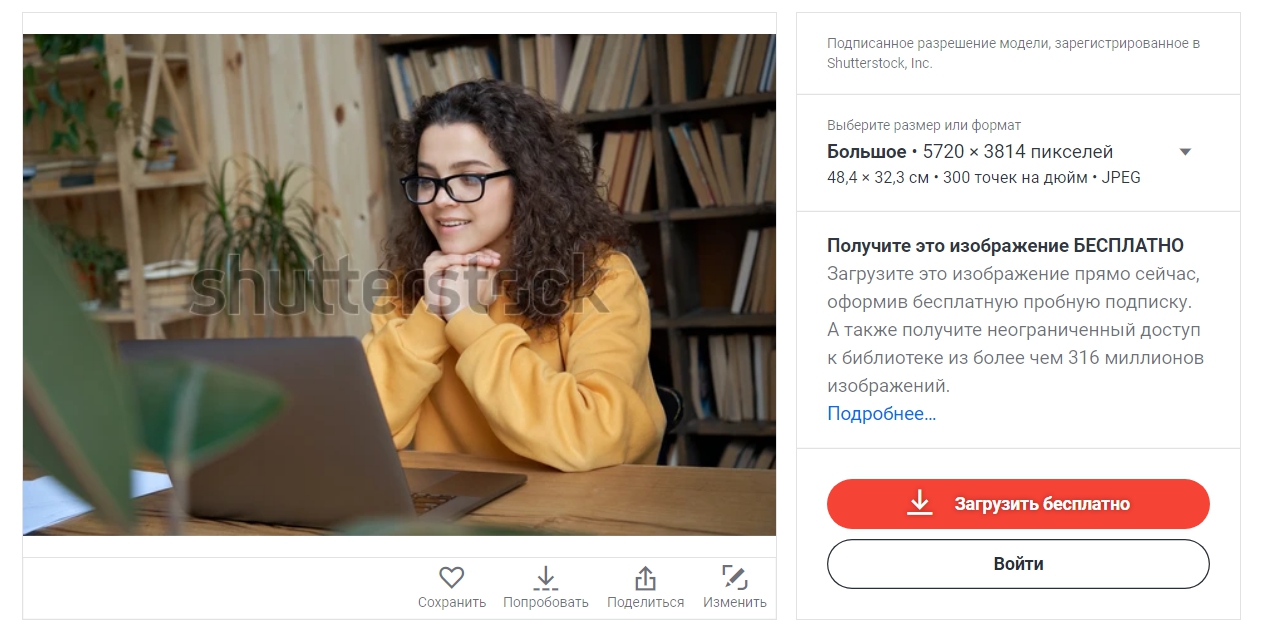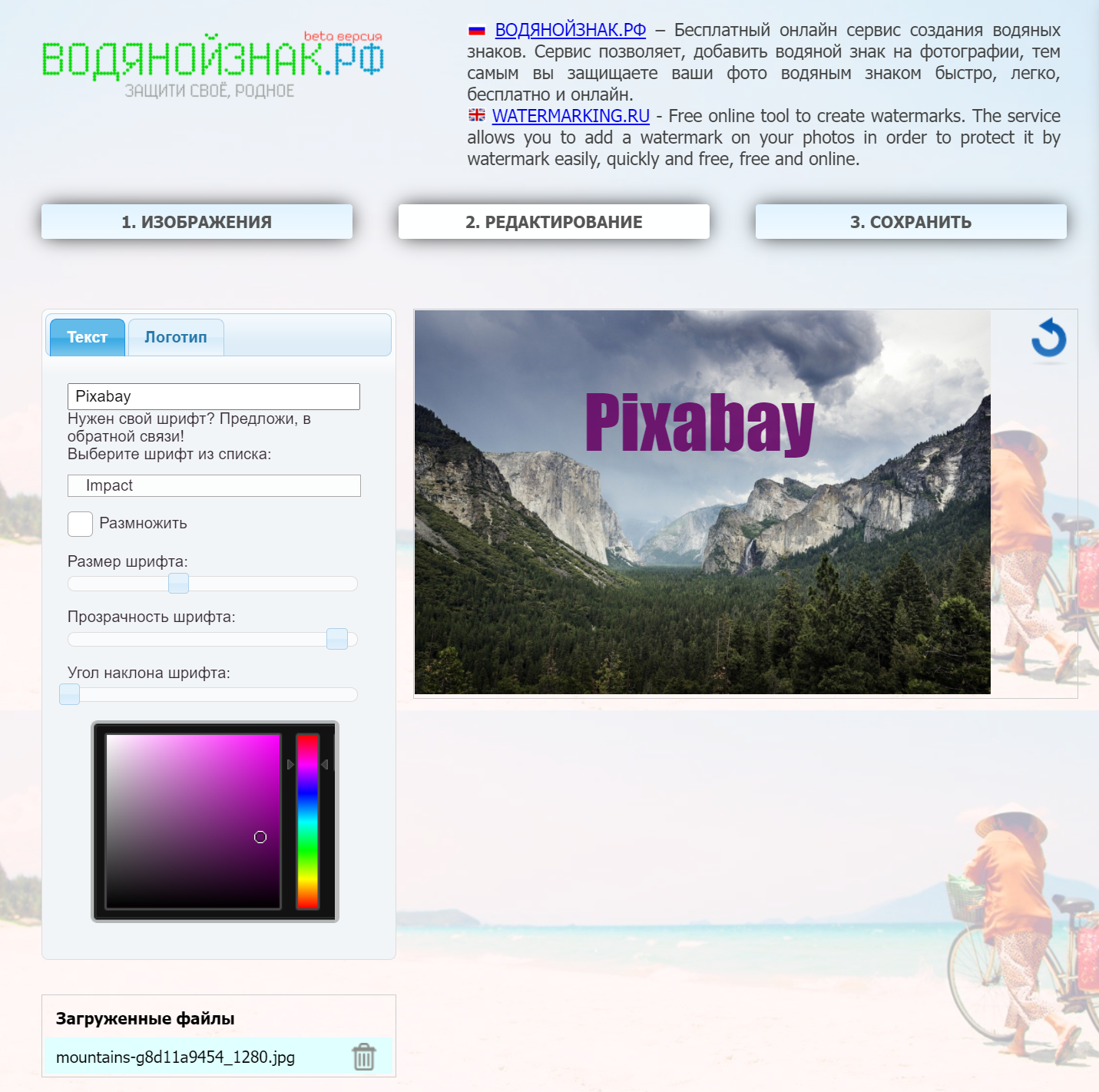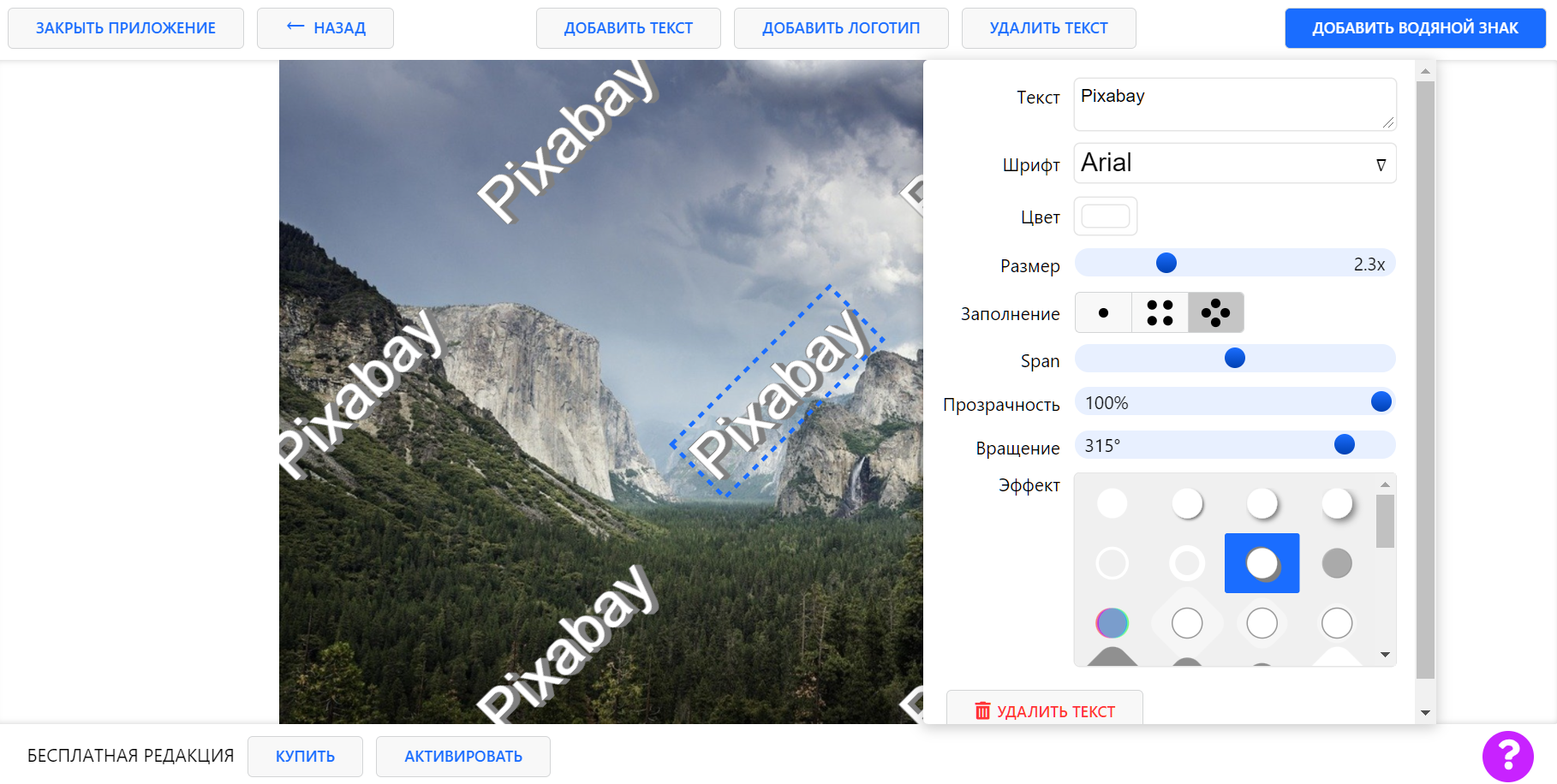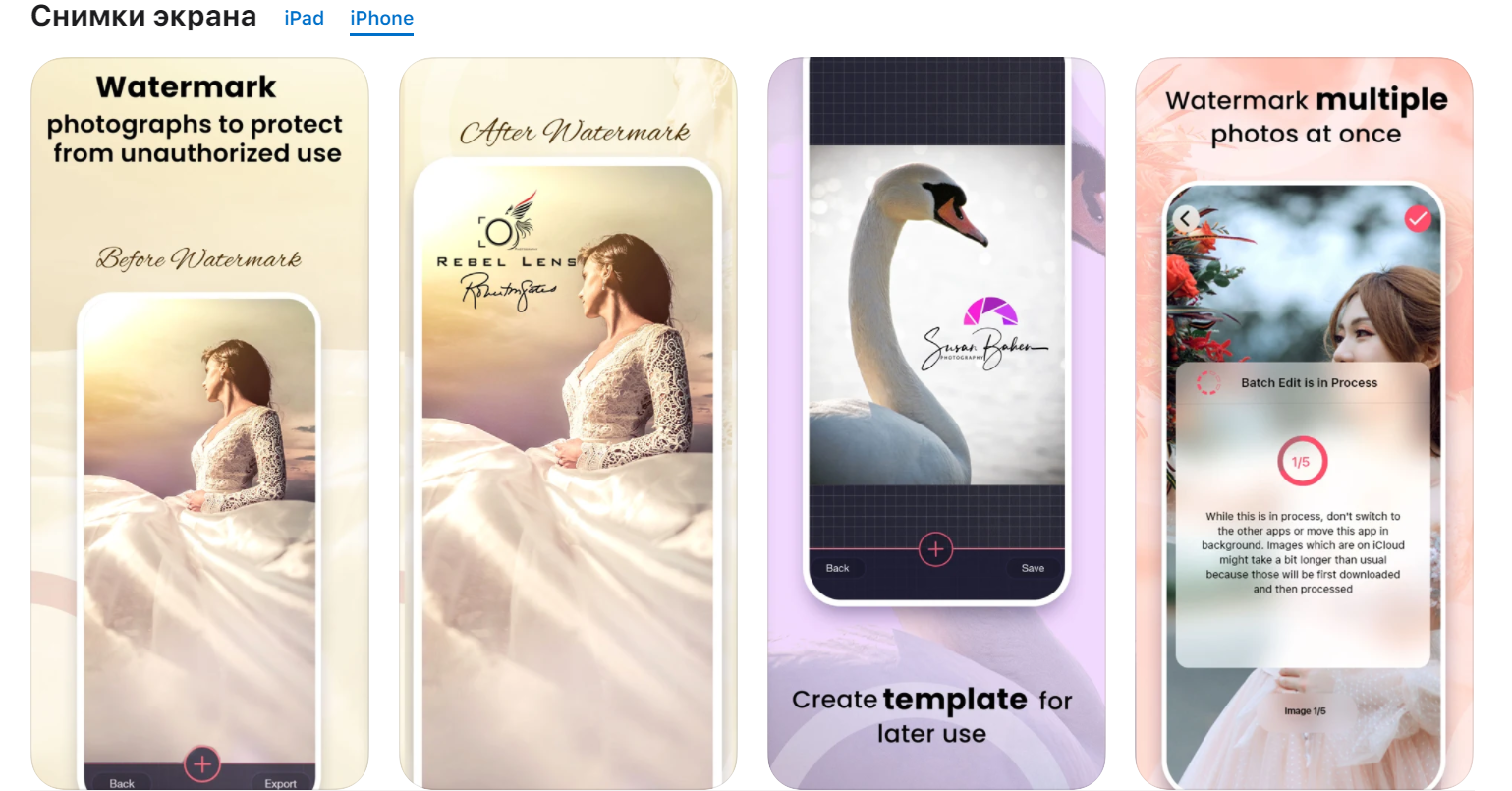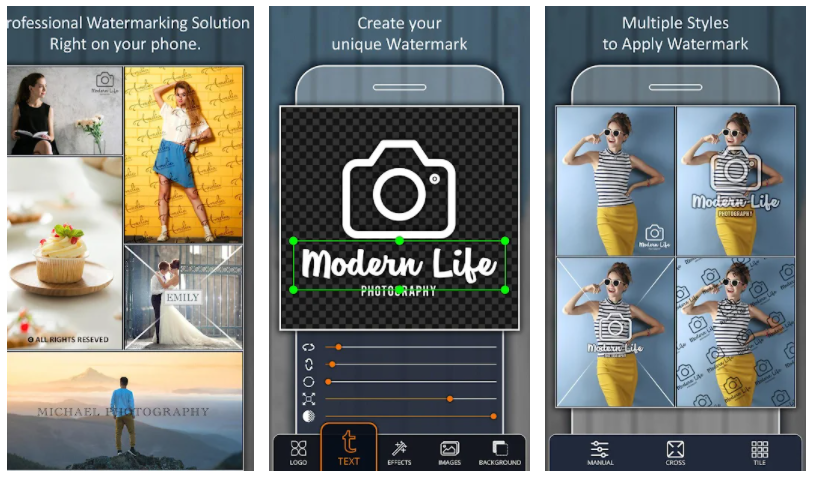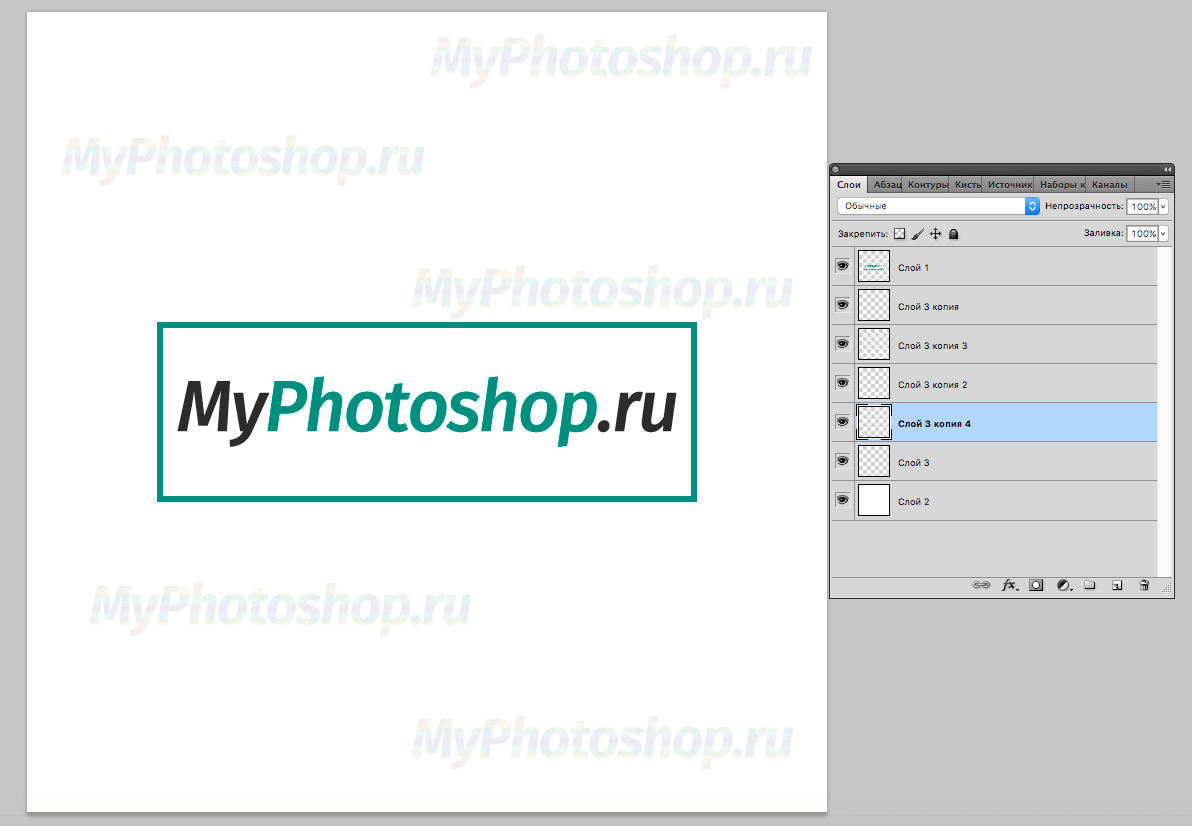Как сделать прозрачный водяной знак
Водяной знак на фотографии. Создание прозрачного текста
Если вы решили выложить свою фотку или рисунок на просторах интернета, и не хотите, чтоб его нагло спёрли злобные злодеи, а потом разместили на своих ресурсах, да ещё и под своим авторством, то на этом рисунке можно наложить водяной знак, прозрачный логотип или текст-подпись.
Итак, приступим. Открываем фотку, берём инструмент «Текст» (клавиша Т) и пишем какое-нибудь слово. Я взял нейтральную фотку бобра, чтоб не обвинили в копирайте (если что, приношу свои извинения благородному и мудрому зверю бобру). Пишем текст. Не беда, если текст получился не того размера или не в нужном месте. Если нажать и удерживать клавишу Ctrl, то вокруг текста появляется рамочка, и, потянув за её угол, можно изменить размер текста. А если отвести от текста курсор, то он (курсор) изменит форму на чёрный треугольник, и, зажал левую клавишу мыши, текст можно перемещать.
Цвет текста не имеет значения:
Открываем Панель слоёв (клавиша F7) и изменяем параметр «Заливка» (Fill) на ноль процентов. Потом нажимаем на кнопку «Стиль слоя»:
В открывшемся меню выбираем стиль слоя «Тиснение» (Bevel and Emboss) и задаём такие настройки, чтобы надпись была видна, но в то же время не отвлекала от самого изображения.
Мне показались наилучшими для текста на бобровом фото следующие настойки:
Ну вот, надпись создана, теперь можно выбрать размер и расположение для неё (если не получается перемещение надписи, надо кликнуть по слою в Панели слоёв и затем по инструменту «Текст» в инструментальной панели и попробовать переместить заново. Вот что получилось:
Теперь бобры могут спать спокойно, эту фотку враги не стырят.
Вместо стиля слоя «Тиснение» можно использовать стиль «Тень» со следующими настройками:
Что такое водяной знак и как наложить его на фото
Блочный редактор писем, готовые шаблоны email, формы подписки и автоматизация. Запускайте email-рассылки, чтобы быть на связи со своими клиентами.
Где взять базу? Как сделать красивое письмо? Какие показатели смотреть? Расскажем об этом в бесплатном курсе из 16 писем. Татуировка в каждом письме!
Рассказываем про инструменты для email-рассылок. Обсуждаем лучшие примеры и механики. Говорим о деньгах. Публикуем вакансии.
Водяной знак — едва заметное изображение, которое накладывают поверх фотографии, иллюстрации или документа. Например, его можно увидеть на денежных купюрах, это один из способов защиты денег от подделки.
Водяной знак (англ. watermark) впервые начали применять на бумаге (в Италии в 1282 году по одной из версий). В процессе печати меняли толщину материала, чем создавали темные или светлые оттиски, которые отчётливо видны на просвет. Водяной знак так назвали, потому что его наносили, пока бумага была влажной (водянистой).
В онлайне водяные знаки — это чаще всего полупрозрачные надписи или логотипы.
Зачем нужны вотермарки и где их используют
Основные цели связаны с авторским правом. Это:
Например, водяные знаки используют для защиты изображений в платных фотобанках, чтобы люди просто так не забирали их для сайта или соцсетей.
Ещё вотермарки можно увидеть на изображениях товаров в различных интернет-магазинах. Их используют, чтобы уникальные фото не скопировали конкуренты, которые продают такие же продукты.
Водяные знаки также накладывают на картинки для соцсетей. Допустим, бренд постит интересный мем, которым пользователи начинают активно делиться. Если на таком изображении есть логотип бренда, то его узнаваемость будет расти вместе с количеством перепостов.
Впрочем, и обычный пользователь может использовать водяные знаки, например, для защиты личных фотографий, авторских иллюстраций.
Как сделать водяной знак и где его разместить
Для начала нужно определить, что именно использовать в качестве watermark. Может подойти любое изображение или надпись. Логотип, название бренда, фамилия или никнейм автора — что угодно.
Можно взять готовый логотип с сайта (соцсетей) или придумать дополнительный — специально, чтобы накладывать на фото или видео. В блоге Unisender есть подробный гид по созданию лого с рекомендациями сервисов.
Дальше нужно решить, как будет выглядеть ваш водяной знак. Он может быть как едва заметным, так и отчётливо выделяющимся. Можно поставить водяной знак по размеру изображения или поместить watermark небольшого размера в угол.
Вот несколько нюансов:
Где можно создать и наложить вотермарк
Чтобы наложить водяной знак на фото, не обязательно быть гуру Фотошопа. Есть специальные онлайн-инструменты.
Водянойзнак.рф
Бесплатный онлайн-сервис для создания водяных знаков на фотографии. Можно одновременно загрузить до 20 изображений для обработки.
Watermarkly
Платный онлайн-сервис для обработки фотографий (лицензия от 990 рублей). Добавить водяной знак можно и бесплатно, но в таком случае на фото будет надпись «Защищено Watermarkly». Фотографии можно загрузить с Google Drive, Google Photos, Dropbox или своего компьютера:
eZy Watermark lite
Условно-бесплатное приложение для iOS и Android, которое позволяет накладывать разнообразные водяные знаки на фотографии. Можно настраивать элементы по своему усмотрению при каждой обработке или создать и использовать шаблоны. Пакетная обработка в бесплатной версии допускает одновременную загрузку до пяти фото. Большой выбор эмодзи, стикеров, шрифтов.
Watermark
Android-приложение, где можно делать водяной знак для фото из шаблонов или собственных логотипов. Перед добавлением элемент можно отредактировать и выбрать оптимальное размещение. Есть пакетная обработка фото. Некоторые функции платные.
Visual Watermark
Платная программа для Mac и Windows (лицензия от 990 рублей). Подойдёт, если нужно обрабатывать сотни фотографий, нет желания загружать незащищённые изображения в какой-либо сервис или хочется накладывать watermark в офлайн-режиме. Работает не только с картинками, но и с видео.
Можно настраивать метки по собственному усмотрению, добавлять различные шрифты, загружать собственные логотипы или использовать что-то из встроенной библиотеки. Есть 30-дневная пробная версия, но вотермарк самого сервиса будет на материалах в обязательном порядке.
Плюсы и минусы использования вотермарок
Однозначные плюсы таких специальных меток:
👍 Меньше риск воровства фотографий. Если водяной знак расположен на изображении так, что его трудно удалить, — например, по диагонали, — вероятность копипаста снижается.
👍 Больше узнаваемости. Водяной знак на фото — дополнительный инструмент продвижения. Чем больше распространяются брендированные картинки, тем больше об авторе/компании узнают.
Однако у вотермарок есть и некоторые недостатки:
👎 Дополнительная трата времени. Конечно, существуют сервисы для пакетной обработки большого количества фото. Но и для создания подходящего знака тоже нужны ресурсы.
👎 Ухудшение внешнего вида изображения. Водяные знаки могут отвлекать от главного изображения, нарушать эстетику, мешать просмотру отдельных деталей.
👎 Недостаточная защита от копипаста. Даже качественно сделанный водяной знак не всегда защищает изображения от воровства. Знак можно обрезать, удалить, закрасить или перекрыть другим элементом.
👎 Отсутствие юридической защиты. Само по себе наличие водяного знака на фото не может служить подтверждением авторства. Если дойдёт до суда, потребуются иные доказательства.
Как сделать водяной знак в фотошопе прозрачным

Недавно я занялась вебдизайном. Начала принимать заказы на небольшие работы и поняла — заказчику всегда отправляете показать эскиз только под защитой водяного знака. И убираете его после полной оплаты заказа. Также я использую водяной знак на своих слайдах для видео.
Довольно часто я делаю для своих близких открытки-поздравлялки в фотошопе. Их я тоже защищаю водяным знаком. Он хорошо подходит для защиты авторского права на фотографиях.
Водяной знак можно делать цветным и прозрачным. Я предпочитаю прозрачный водяной знак. Сейчас мы с вами его сделаем в фотошопе CS6.
Руководство как сделать водяной знак в фотошопе CS6
1. Создаём в фотошопе документ, размером 400*100, даём ему название «Водяной знак».
Для этого, нажимаем надпись «Файл» и в появившемся окне «Создать»: 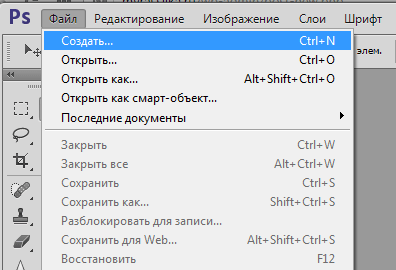
2. Заполняем все необходимые поля аналогично приведённой картинке :

Обратите внимание на следующие пункты:
Только внимательно проверив все прописанные мной пункты — нажимаем «ОК».
3. На левой панели инструментов находим Инстумент Горизонтальный текст:

4. Кликаем этим инструментом на наш документ, чтобы появился курсор.
5. Нам необходимо сделать цвет надписи чёрным. Для этого нажимаем на верхней панели иконку цвета шрифта — у меня она пока голубого цвета (появится только после того, как у вас будет курсор на документе):

6. Как только вы кликните на иконку, увидите новое окошко, на котором мы и задаём чёрный цвет шрифта, перемещая кружочек в крайнее нижнее положение слева и нажимая кнопку «ОК»:

Как видите, цвет стал чёрным.
7. Также можете настроить величину шрифта и название шрифта. У меня шрифт «Rubius» и размер шрифта 14:
8. Прописываем либо своё имя и фамилию, либо — название сайта. В ролике я прописываю имя и фамилию, а сейчас пропишу название сайта (на английском языке):
Вот так можно сделать цветной водяной знак. Менять цвет шрифта можно по вашему желанию, вы уже знаете, как это сделать.
Как сделать водяной знак прозрачным
10. Делаем водяной знак прозрачным. Для этого добавляем стиль слоя, нажимая иконку слоя fx:

11. Появится окошко и мы выбираем (кликаем) «Тиснение»:

Откроется ещё окошко и там тоже выбираем «Тиснение»:

12. Делаем наш водяной знак прозрачным:

Как сделать водяной знак прозрачным:
Теперь вы знаете, как сделать водяной знак в фотошопе прозрачным.
13. Как его сохранить? Сохраняем дважды.
Первое сохранение для возможного исправления чего-либо в фотошопе (а вдруг надо будет?):
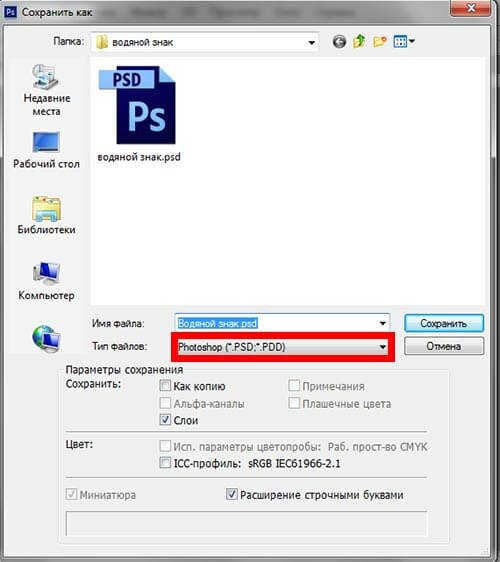
Второе сохранение — рабочее, для использования нашего водяного знака. Именно с ним мы будем работать в дальнейшем:

Сохранение именно в этом расширении сделает его прозрачным (без фона) и тогда его можно накладывать на любое изображение. Например, я открываю в фотошопе фото изделия с бисера и переношу на неё (просто перетягиваю) водяной знак и он красиво ложится на фон картинки:
На этом урок закончен. Теперь вы знаете все нюансы о том, как сделать водяной знак в фотошопе прозрачным и непрозрачным.
Я записала для вас видео, как сделать водяной знак в фотошопе CS6 прозрачным. Смотрите и сделайте себе.
До следующих уроков. У меня к вам вопрос: вам нужны подобные уроки? Это приносит вам пользу? Хочу сориентироваться, продолжать их или нет. Заранее благодарю за ваши ответы.
Создание и наложение водяного знака в Photoshop
Если сайт или художник загружает в интернет авторское изображение, то очень часто на нем размещается водяной знак. Он помогает обозначить авторство и прорекламировать собственный ресурс, гарантировав увеличение репутации и посещаемости.
Водяные знаки нередко автоматически размещаются на картинки, загруженные на бесплатные и платные хостинги и сервера. Если вы хотите самостоятельно сделать водяной знак, вам потребуется воспользоваться программой Фотошоп (Photoshop). И в этом уроке мы подробно разберем процесс создания и наложения водяного знака на изображение. Поехали!
Как создать водяной знак
Как наложить водяной знак на фото/изображение
После того, как мы сохранили сайт в выбранной директории в указанном формате, можно приступить к наложению его на какое-нибудь изображение. Знак будет полупрозрачным и не испортит общую картину.
Выполнить данную процедуру еще проще, чем создать вотермарку. В фотошопе требуется открыть необходимую фотографию и сам водяной знак. Мы будем использовать логотип нашего сайта, и наложим водяной знак по всей площади изображения.
Скопируйте водяной знак на новый слой в проекте изображения, на которое будем наносить вотермарку. Используя клавиши на клавиатуре или курсор мыши, поместите знак на необходимую позицию и выберите необходимый размер. На скриншоте ниже вы можете увидеть наш водяной знак в правом нижнем углу.
Нажав на кнопку Shift можно равномерно выставить пропорции и марки, приведя ее в надлежащий вид. Эта горячая клавиша позволит быстро отрегулировать габариты файла.
А теперь мы просто будем дублировать слои и расставлять водяной знак по всей площади изображения. Так это выглядит:
Вот такими простыми манипуляциями можно буквально за полчаса получить качественный водяной знак, соответствующий всем пожеланиям. Сохраненный файл можно использовать и в дальнейшем, размещая его на другие проекты.